全面指南与实用技巧
在数字时代,摄影爱好者们不仅追求图像质量,也渴望通过科技手段轻松分享他们的作品,佳能,作为摄影器材领域的佼佼者,其相机产品深受全球用户的喜爱,近年来,随着智能手机摄影功能的崛起,如何将佳能相机与手机无缝连接,成为了许多用户关注的焦点,本文将详细介绍佳能相机如何连接手机,包括基本的Wi-Fi连接、使用Canon Camera Connect应用以及通过NFC(近场通信)快速配对等方法,并提供一些实用技巧,帮助用户更好地享受无线互联的乐趣。
准备工作
在开始连接之前,请确保您的佳能相机和手机都具备以下条件:
- 相机支持Wi-Fi功能:并非所有佳能相机都内置Wi-Fi,但大多数近年来的中高端机型(如EOS M系列、PowerShot系列等)均支持此功能,请查阅您的相机说明书确认是否支持。
- 安装Canon Camera Connect应用:在手机端,您需要下载并安装“Canon Camera Connect”应用程序,该应用可在iOS的App Store和Android的Google Play商店免费下载。
- 手机系统要求:确保您的手机操作系统为最新版本,以兼容最新的应用功能和确保安全性。
- 网络连接:虽然Wi-Fi直连是主要的连接方式,但如果您选择通过云服务分享照片,则需要确保手机与互联网连接。
Wi-Fi直连基本步骤
- 开启相机Wi-Fi:在相机上找到并按下“Wi-Fi”按钮(通常位于相机控制面板上),然后在显示屏上选择“Wi-Fi连接”或类似的选项。
- 选择连接方式:相机将提供多种连接方式,包括直接连接至智能手机、通过路由器等,选择“直接连接至智能手机”。
- 搜索并连接:打开手机Wi-Fi设置,找到相机发出的Wi-Fi信号(名称可能类似于“Canon_xxxx_xxxx”),输入密码(通常在相机屏幕上显示)进行连接。
- 启动Canon Camera Connect应用:确保应用已安装并开启,应用将自动检测连接的相机,点击“连接”开始配对。
使用Canon Camera Connect应用
成功连接后,您可以通过Canon Camera Connect应用执行以下操作:
- 远程拍摄:在手机上实时查看相机取景器画面,并远程控制相机进行拍摄,这对于自拍或拍摄难以触及的场景非常有用。
- 传输照片和视频:选择想要传输的照片或视频,点击“发送”即可将它们从相机传输到手机,您还可以选择直接保存到手机相册或通过社交媒体分享。
- 调整相机设置:虽然某些关键设置仍需通过相机本身调整,但应用允许您调整一些基本参数,如ISO、白平衡等,方便快速调整。
- 查看和编辑:在手机上查看原始图像和编辑照片(尽管编辑功能有限,建议更多高级编辑还是在电脑上进行)。
NFC快速配对(如适用)
如果您的设备支持NFC(近场通信),可以通过NFC实现更快速的配对:
- 确保相机和手机均开启NFC功能。
- 将手机轻轻触碰相机的NFC标记区域(通常位于相机顶部或侧面)。
- 手机上将弹出连接提示,按照屏幕指示完成配对即可。
实用技巧与注意事项
- 电池管理:无线功能会消耗更多电量,建议在户外拍摄时携带备用电池。
- 隐私保护:传输照片时,注意保护个人隐私,避免在公共网络下传输敏感信息。
- 网络安全性:使用官方推荐的Wi-Fi直连方式更为安全,避免通过不安全的公共网络传输数据。
- 定期更新:保持Canon Camera Connect应用和相机固件为最新版本,以获得最佳兼容性和新功能。
- 多设备连接:部分佳能相机支持同时连接多台设备,但请注意管理不同设备间的数据传输需求。
- 云服务备份:考虑使用云服务(如Canon's Image Gateway)备份照片,实现更安全、便捷的存储和分享。
随着科技的进步,佳能相机与手机的无线连接不仅简化了照片分享流程,还为用户提供了更多创作和互动的可能性,无论是摄影新手还是专业人士,掌握这一技能都能大大提升创作效率和乐趣,希望本文的指南和技巧能帮助您轻松实现佳能相机与手机的无线连接,开启您的移动摄影新篇章,在探索与分享的路上,愿您每一次按下快门都能捕捉到生活中的美好瞬间。
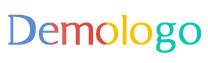






 京公网安备11000000000001号
京公网安备11000000000001号 京ICP备11000001号
京ICP备11000001号
还没有评论,来说两句吧...